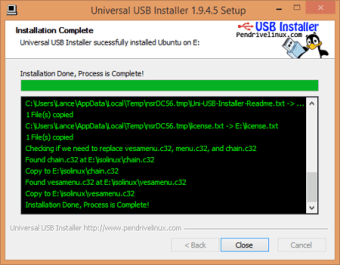
Instalador USB Universal é uma aplicação gratuita que permite às pessoas criar unidades USB de arranque para armazenar um sistema operativo. Criada e lançada pela Pen Drive Linux, a UUI é a predecessora da YUMI. Enquanto a UUI pode armazenar apenas uma distribuição, a YUMI é capaz de manter vários itens dentro de uma pasta multiboot na unidade flash USB.
Is Universal USB Installer safe?
O Universal USB Installer é um freeware de código aberto que os programadores podem criar as suas próprias versões codificadas e lançar ao público. Para assegurar que o software é seguro para dispositivos de PC, descarregue a versão original em vez das variações desenvolvidas. Embora a ferramenta clássica de criação USB seja segura e livre de malware, contas alternativas podem ser perigosas para descarregar e instalar.
Advertisement
Como utilizo um instalador USB?
Abrir o Universal USB Installer, terá de ler e aceitar o contrato de licença para continuar. Na janela seguinte, poderá seleccionar a distribuição, ficheiro ISO, e porta USB. No ‘Passo 1’ da página de instalação, clique no menu pendente para ver a lista de itens.
A lista está categorizada em segmentos relacionados com os sistemas operativos: Debian, Linux, Windows, etc. Se não tiver sistemas operativos seleccionados instalados, então o software intuitivo oferecerá a opção de marcar a caixa ao lado de ‘Download Link’. Para visitar o website oficial e descarregar a imagem ISO do sistema operativo, seleccione a caixa ou clique no link abaixo do prompt.
O criador USB fornece assistência concisa durante o processo de configuração, informando-o quando deve passar para o próximo passo. Se optar por descarregar o SO no website, então a UUI diz-lhe para deixar o download terminar antes de prosseguir para o segundo passo. Uma vez seleccionado ‘Sim’ para ser redireccionado para o download, o website será iniciado no ambiente de trabalho.
Se já tiver o ficheiro no computador PC ou portátil, então escolha esse SO da lista e vá para o ‘Passo 2’. Marque a caixa acima ‘Browse’ para ver uma extensa lista de ficheiros ISO: ‘Mostrar ISOs’. Prima ‘Browse’ para localizar e seleccionar o ficheiro determinado. Assim que encontrar a sua imagem ISO, faça duplo clique no título para continuar.
O passo seguinte na configuração requer que ligue uma porta USB vazia ao PC. Uma vez inserida a sua pen USB no computador ou portátil, prossiga para o ‘Passo 3’. Seleccione a caixa junto a ‘Mostrar todas as unidades’ para assegurar que a unidade flash preferida aparece. Depois de clicar na pen drive correcta, rever as opções à direita do menu pendente.
Qual é a diferença entre NTFS e FAT32?
P>Próximo ao dispositivo USB seleccionado, pode escolher entre as drives formatadas em FAT32 e NTFS. Se o seu USB for inferior a 32GB, então marque a caixa ao lado de FAT32. Para chaves USB maiores do que 32GB, seleccione a caixa NTFS. Clique na caixa que aparece depois de seleccionar o formato: ‘Wipe Entire’.
P>Antes de premir ‘Create’, reveja as selecções dentro da janela para verificar se a informação está pronta. Além disso, no canto inferior esquerdo da interface do utilizador, a UUI liga a sua página inicial, FAQ, e páginas de pen drive recomendadas para que possa aceder facilmente durante o processo.
Após ‘Criar’ ter sido premido, aparecerá uma notificação de aviso para lhe dizer para fazer uma cópia de segurança dos seus dados porque o software apaga informações sobre os pen drives USB: partições, volumes, etc. Leia a lista para se certificar de que concorda com os passos. Se escolher ‘Sim’, surgirá uma barra de carregamento para detalhar e mostrar o progresso. Assim que o conteúdo tiver terminado de carregar, prima ‘Fechar’. Pode agora desligar e utilizar a sua unidade USB de arranque.
Alternative drive creation software
Dado que os discos CD e DVD estão desactualizados, as pessoas não estão a criar nem a comprar computadores e computadores portáteis com unidades de disco óptico. Isto levou os programadores a criar uma miríade de aplicações para substituir CDs e DVDs: Etcher, YUMI, Rufus, UNetbootin, e WinToFlash.
Enquanto Etcher, Rufus, e UUI suportam apenas um único SO a ser carregado para uma porta USB, YUMI e WinToFlash fornecem utilitários multiboot aos seus utilizadores. Se não precisar que vários sistemas sejam armazenados na mesma pasta multiboot, então o Etcher é uma escolha atractiva com uma interface de utilizador apelativa.